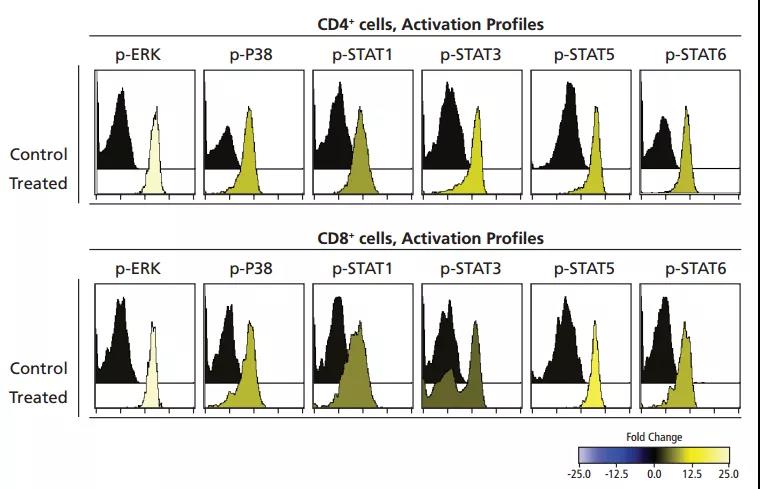
甚至还有这样的伴随不同处理组叠加在一张图上更多信息量的结果:
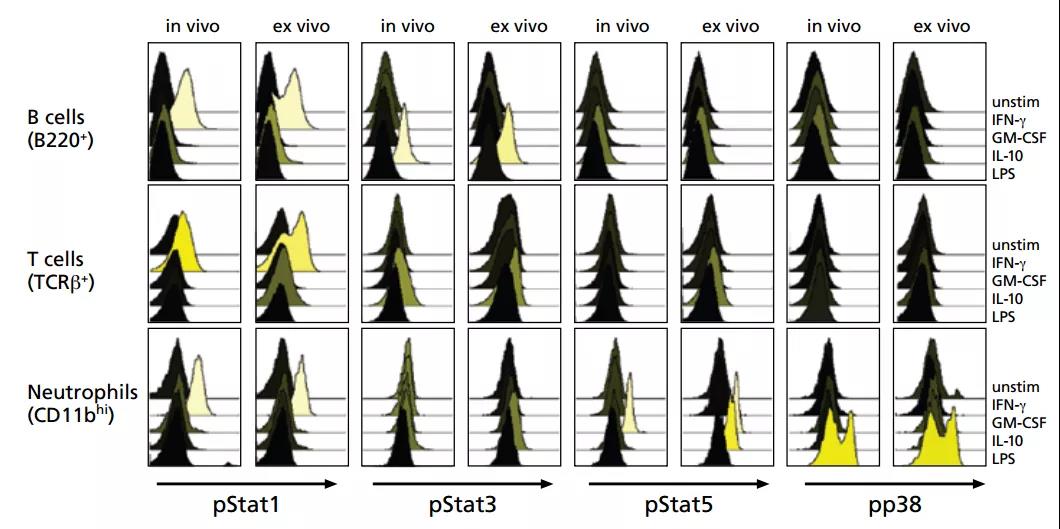
这是如何做出来的呢?一般来说我们都是使用的flowjo这款软件来完成这种“叠加图”的,今天我们就来教大家如何使用flowjo这款软件完成峰形叠加图这个小技巧:
首先我们需要一个flowjo软件,这个软件目前是支持免费下载安装,并且可以免费申请使用30天的,如下是下载和安装地址:
Flowjo官网:https://www.flowjo.com
软件下载:https://www.flowjo.com/solutions/flowjo/downloads
免费使用30天:https://www.flowjo.com/solutions/flowjo/free-trial
当我们下载好软件后打开他,双击你想要分析的样本,找到你要分析的蛋白的荧光通道, 选择横轴为待分析指标的通道,纵轴选择histogram,即为当前的直方图,将图拖动到layout-editor中。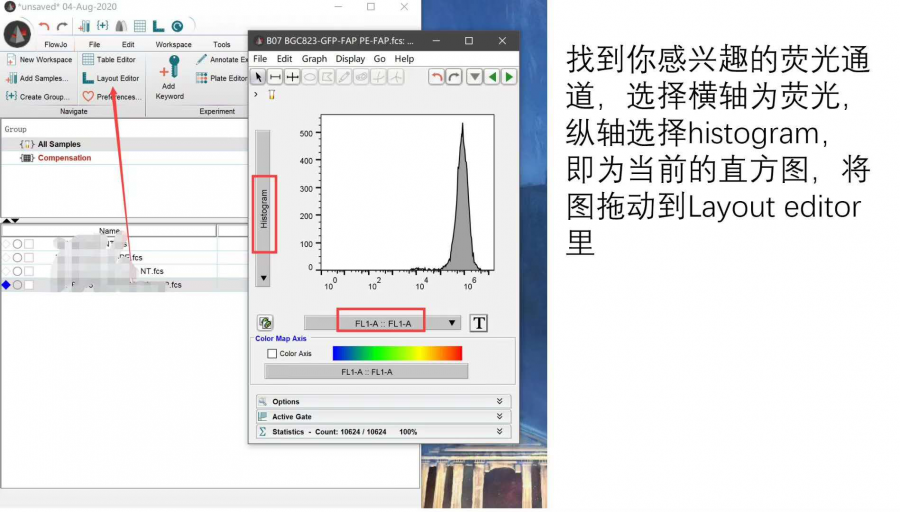
将另一个想要对比的样本也拖到当前的layout editor的这张图上面,马上就会出现叠加图了: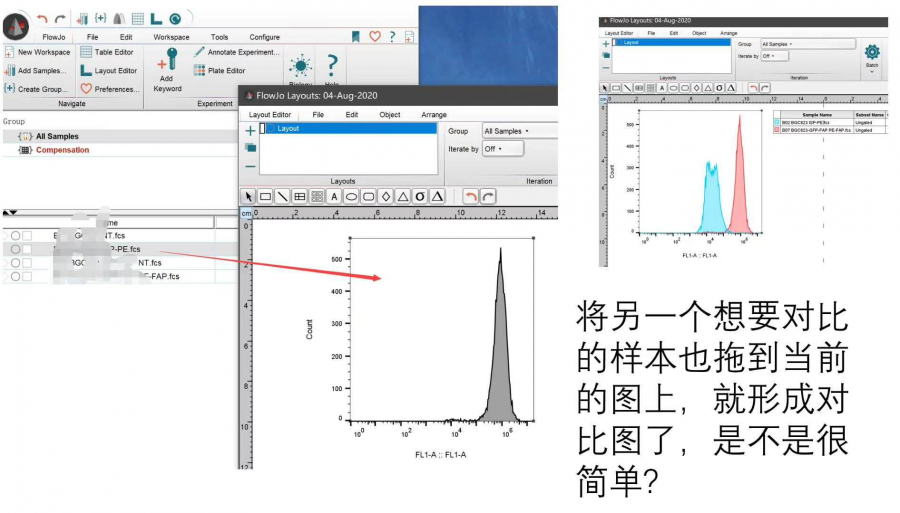
我们还可以右键layout中的叠加图,更改不同的图形类别哦!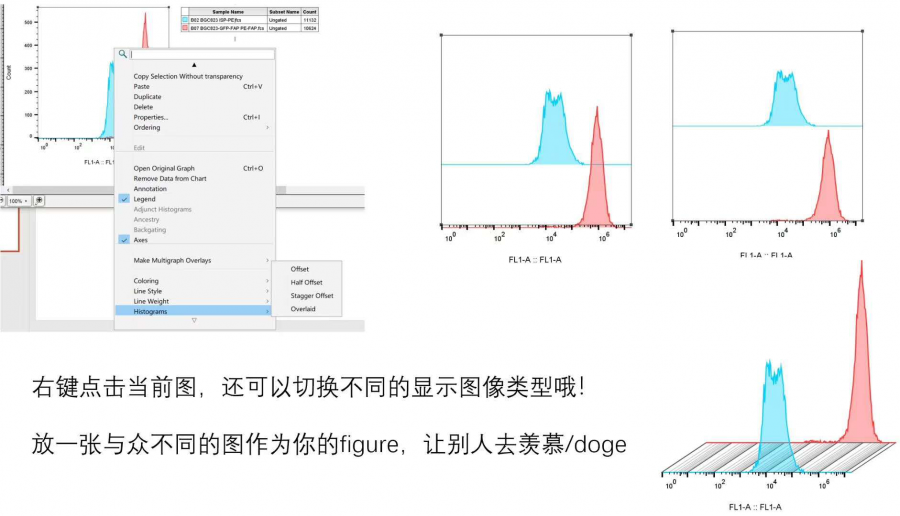
怎么样,今天的小技巧,你学会了吗?







